WPS中的图片怎么改变形状?
时间:2021-09-04 来源:互联网
WPS演示中的图片形状怎么快速改变?Wps演示文稿中,需要编辑和美化图片的形状样式,如下如所示,使图片在PPT中更加美观。具体怎么操作呢?一起来了解下吧。
软件名称:wps office 2011 简体中文免费版软件大小:43.58MB更新时间:2013-09-29立即下载

1、在计算机桌面的Wps演示图标上双击鼠标左键,将其打开运行。如图所示;

2、在打开的Wps文稿窗口,插入图片,并将图片复制一份,移动到其他区域。如图所示;

3、接着,打开插入菜单选项卡。如图所示;

4、在打开的插入菜单选项卡下,依次点击形状-->同心圆图形。如图所示;
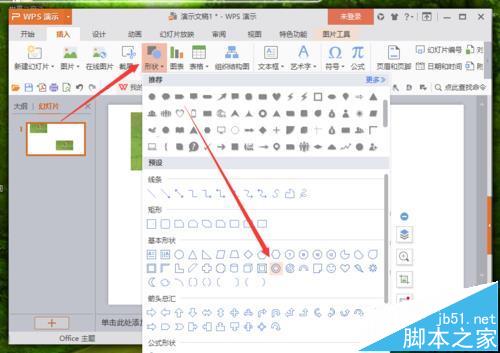
5、同心圆选择好以后,在图片上将图形给画出来。如图所示;

6、在图形边框上点击鼠标右键,在弹出的选项框中,点击设置对象格式选项。如图所示;
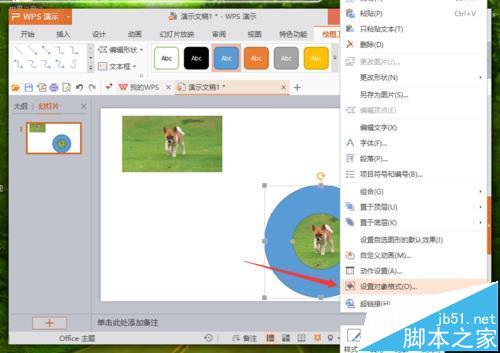
7、点击设置对象格式选项后,在编辑区域右侧会弹出的对象属性编辑框。如图所示;

8、在对象属性对话框中,将填充颜色设置为白色,线条设置为无。如图所示;
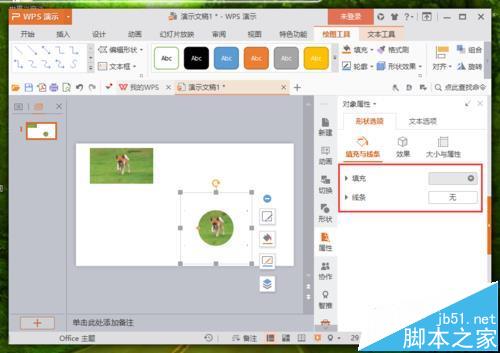
9、在PPT编辑区域,可看到修改图片形状样式后的效果。如图所示;

相关推荐:
wps演示ppt添加透明化的背景图片?
wps表格中插入的表格怎么设置双击图片就放大的效果?
Word/wps怎么打印背景图片?Word背景打印不出来的三种解决办法
相关阅读更多 +
-
 闪耀暖暖谁是卧底活动11月6日开启可获得免费服饰 2025-11-05
闪耀暖暖谁是卧底活动11月6日开启可获得免费服饰 2025-11-05 -
 JUP币投资全攻略:欧易交易所新手入门指南 2025-11-05
JUP币投资全攻略:欧易交易所新手入门指南 2025-11-05 -
 "社交力是什么梗 揭秘年轻人最新网络热词背后的幽默文化" 2025-11-05
"社交力是什么梗 揭秘年轻人最新网络热词背后的幽默文化" 2025-11-05 -
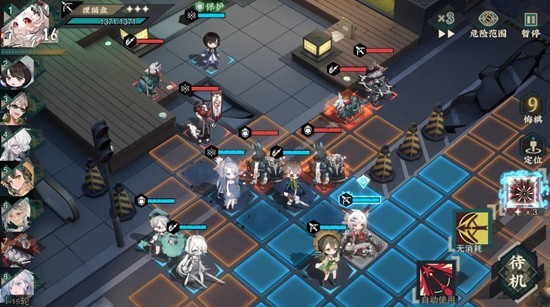 物华弥新战斗系统详细-新手向战斗玩法怎么玩讲解 2025-11-05
物华弥新战斗系统详细-新手向战斗玩法怎么玩讲解 2025-11-05 -
 未定事件簿口袋万灵局翻翻乐-小游戏明日起限时开放 2025-11-05
未定事件簿口袋万灵局翻翻乐-小游戏明日起限时开放 2025-11-05 -
 名将杀武侯讲武怎么玩-名将杀武侯讲武战役 2025-11-05
名将杀武侯讲武怎么玩-名将杀武侯讲武战役 2025-11-05
最近更新





